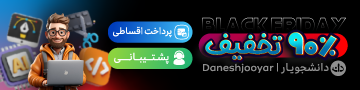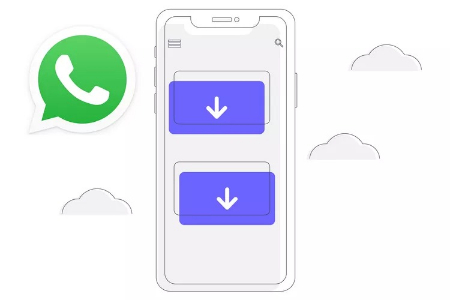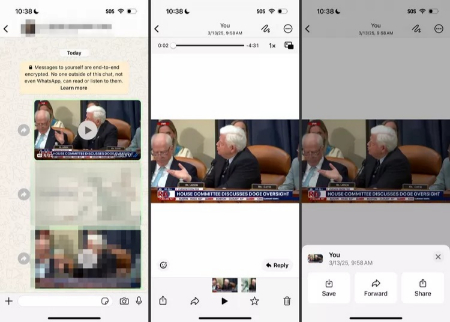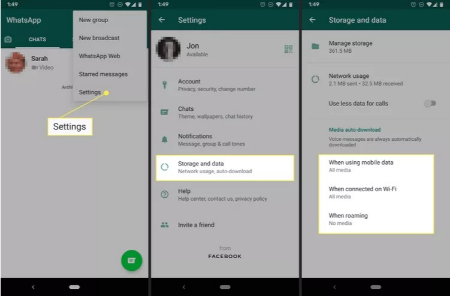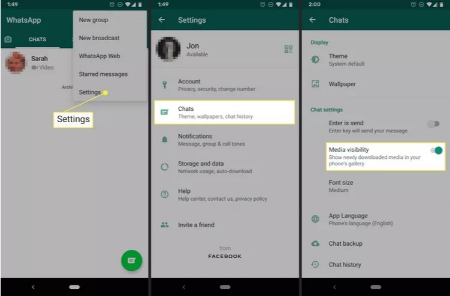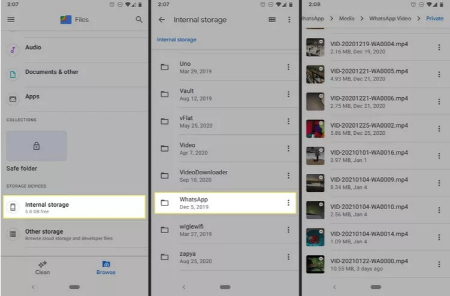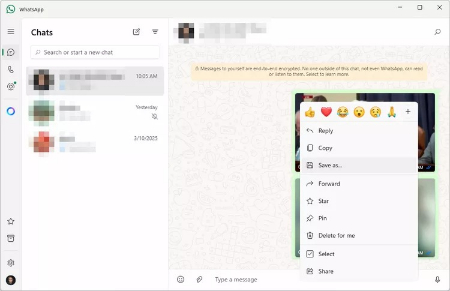روشهای آسان برای دانلود ویدیوها از واتساپ
- مجموعه: ترفندهای اینترنتی
چگونه ویدیوهای واتساپ را سریع و بدون دردسر ذخیره کنیم؟
این راهنما نحوه دانلود ویدیوهای واتساپ بهصورت دستی و خودکار را توضیح میدهد. همچنین نحوه یافتن ویدیوهای ذخیرهشده و دسترسی به ویدیوهای قدیمی واتساپ که در برنامه Photos نمایش داده نمیشوند را شرح میدهد.
شما میتوانید ویدیوهای واتساپ را در هر دستگاهی که از این اپلیکیشن استفاده میکنید، چه گوشی و چه کامپیوتر، دانلود کنید.
نحوه ذخیره ویدیوها از اپلیکیشن واتساپ
اپلیکیشن موبایل امکان دانلود دستی و خودکار را فراهم میکند. در ادامه دستورالعمل هر روش آمده است:
دانلود دستی ویدیوهای واتساپ
برای ذخیره هر ویدیو برای مشاهده آفلاین، ویدیو را باز کنید، روی سه نقطه (در اندروید) یا دکمه اشتراکگذاری (در آیفون) ضربه بزنید و گزینه Save را انتخاب کنید. به همین سادگی!
دانلود خودکار ویدیوهای واتساپ
رسانههای دریافتی میتوانند بهصورت خودکار در دستگاه شما ذخیره شوند و مانند ویدیوهایی که خودتان ضبط کردهاید، از طریق برنامه Photos قابل دسترسی باشند. برای فعال کردن دانلود خودکار و یافتن ویدیوهای ذخیرهشده، این مراحل را دنبال کنید:
1. به صفحه اصلی واتساپ بروید، جایی که همه تبها قابل مشاهده هستند. سپس روی سه نقطه > تنظیمات (در اندروید) یا تب تنظیمات (در آیفون) ضربه بزنید.
2. گزینه Storage and Data (ذخیرهسازی و داده) را انتخاب کنید.
برای کاربران اندروید، یکی از گزینههای زیر را انتخاب کنید و مطمئن شوید که گزینه Videos انتخاب شده است:
• هنگام استفاده از دادههای موبایل
• هنگام اتصال به وایفای
• هنگام رومینگ
برای مثال، برای ذخیره خودکار ویدیوها هنگام استفاده از دادههای موبایل، روی گزینه اول ضربه بزنید و مطمئن شوید که تیک کنار Videos وجود دارد.
اگر از آیفون استفاده میکنید، روی Video ضربه بزنید و سپس Wi-Fi یا Wi-Fi and Cellular را انتخاب کنید.
این صفحه تنظیمات به شما امکان میدهد کیفیت دانلود ویدیوهای واتساپ برای گیرنده را کنترل کنید. برای ارسال ویدیوهای با کیفیت بالاتر، روی Media Upload Quality > HD Quality ضربه بزنید.
سپس، مطمئن شوید که ویدیوهای تازه دانلودشده در گالری گوشی شما نمایش داده میشوند.
به تنظیمات همانطور که در مرحله اول توضیح داده شد بازگردید، اما این بار Chats را انتخاب کنید. اگر از اندروید استفاده میکنید، روی دکمه کنار Media Visibility ضربه بزنید (یا در آیفون، گزینه Save to Photos). این کار پوشه ویدیوهای واتساپ را در برنامه Photos فعال میکند.
اگر این تنظیم از قبل فعال بوده، برنامه Photos گوشی خود را باز کنید و به دنبال آلبومی به نام WhatsApp بگردید. تمام ویدیوهایی که از طریق اپلیکیشن برای شما ارسال شده و حذف نشدهاند، در آنجا قابل مشاهده خواهند بود.
نکته: اگر ویدیوها در زمانی ارسال شدهاند که گزینه Media Visibility یا Save to Photos غیرفعال بوده، پوشه ویدیو ظاهر نخواهد شد. این تنظیم فقط روی ویدیوهای جدیدی که پس از فعال شدن دریافت میشوند، تأثیر میگذارد.
یافتن ویدیوهای قدیمی واتساپ
برای ویدیوهای قدیمی که در گالری قابل مشاهده نیستند و حذف نشدهاند، از یک مرورگر فایل استفاده کنید. اگر از اندروید استفاده میکنید، از اپلیکیشن Files by Google استفاده کنید:
1. اگر اپلیکیشن Files by Google نصب نیست، آن را نصب کنید.
2. اپلیکیشن را باز کنید و روی Internal storage (حافظه داخلی) در پایین صفحه ضربه بزنید.
3. به مسیر زیر بروید: Android > media > com.whatsapp > WhatsApp > Media > WhatsApp Video > Private
وقتی Media Visibility در واتساپ غیرفعال است، ویدیوهای جدید بهصورت خودکار در پوشه Private ذخیره میشوند. وقتی فعال باشد، به پوشه WhatsApp Video میروند. برای نمایش تمام ویدیوها در برنامه Photos، آنها را از پوشه Private به WhatsApp Video منتقل کنید.
روی یک ویدیو ضربه بزنید تا آن را مشاهده کنید، یا از منوی سمت راست برای اشتراکگذاری، حذف، تغییر نام، جابهجایی یا باز کردن آن در اپلیکیشن دیگر استفاده کنید.
ویدیو را پیدا نکردید؟ اگر حذف نشده باشد، ممکن است یک ویدیوی استاتوس باشد. همان مراحل بالا را دنبال کنید، اما در مرحله سوم، به مسیر Media > .Statuses بروید. برای مشاهده این پوشه، ابتدا گزینه Show Hidden Files را در تنظیمات Files فعال کنید.
نحوه دانلود ویدیوهای واتساپ در کامپیوتر
دانلود ویدیوها با استفاده از واتساپ وب یا اپلیکیشن دسکتاپ نیازمند فرآیند دستی است. برای دانلود ویدیوهای واتساپ به کامپیوتر، این مراحل را دنبال کنید:
1. واتساپ وب یا اپلیکیشن دسکتاپ را باز کنید و به گفتوگویی بروید که ویدیوی موردنظر شما در آن قرار دارد.
2. روی ویدیو راستکلیک کنید تا منوی گزینهها ظاهر شود.
3. گزینه Save As را انتخاب کنید و دستورات را دنبال کنید تا ویدیو در کامپیوتر شما ذخیره شود.
سوالات متداول
1. چرا ویدیوهای جدید واتساپ به طور خودکار دانلود نمیشوند؟
ممکن است گزینه دانلود خودکار در تنظیمات Storage and Data غیرفعال باشد یا از دادههای موبایل استفاده کنید بدون اجازه دانلود. همچنین، فضای ذخیرهسازی گوشی را چک کنید یا اپلیکیشن را بهروزرسانی کنید.
2. چگونه کیفیت ویدیوهای دانلودشده از واتساپ را بهبود ببخشم؟
در تنظیمات Storage and Data، گزینه Media Upload Quality را به HD Quality تغییر دهید. توجه کنید که این تنظیم برای ویدیوهای ارسالی و دریافتی تأثیر دارد، اما ویدیوهای قدیمی ممکن است کیفیت پایینتری داشته باشند.
3. آیا دانلود ویدیوهای استاتوس واتساپ ممکن است؟
بله، ویدیوهای استاتوس در پوشه .Statuses ذخیره میشوند. با فایل منیجر، به مسیر Media > .Statuses بروید و آنها را کپی یا منتقل کنید. برای مشاهده، ابتدا فایلهای مخفی را فعال کنید.
4. اگر Media Visibility خاموش باشد، ویدیوها کجا ذخیره میشوند؟
ویدیوها در پوشه Private ذخیره میشوند و در گالری ظاهر نمیشوند. برای نمایش در Photos، آنها را به پوشه WhatsApp Video منتقل کنید.
سخن آخر
دانلود ویدیوهای واتساپ با روشهای ساده و کاربردی، چه بهصورت دستی و چه خودکار، به راحتی در دسترس کاربران اندروید، آیفون و کامپیوتر قرار دارد. با فعال کردن گزینه دانلود خودکار در تنظیمات واتساپ یا استفاده از واتساپ وب برای ذخیره ویدیوها، میتوانید به سرعت به محتوای موردنظر خود دسترسی پیدا کنید. همچنین، با استفاده از فایلمنیجرها میتوانید ویدیوهای قدیمی یا مخفی را پیدا کنید. این روشهای آسان برای دانلود ویدیوها از واتساپ به شما کمک میکند تا تجربه کاربری بهتری داشته باشید و محتوای دلخواهتان را بهسادگی مدیریت کنید.
گردآوری:بخش کامپیوتر و اینترنت بیتوته